Cómo eliminar Zipe Ransomware y recuperar datos infectados
Pasos sencillos para quitar Zipe Ransomware de la computadora
Zipe Ransomware es un malware de codificación de archivos altamente peligroso que se infiltra silenciosamente en las PC con Windows sin la aprobación de los usuarios y bloquea sus archivos y datos esenciales. Es una nueva versión del conocido STOP/DJVU ransomware y puede comprometer casi todos los tipos de datos, incluidas imágenes, audios, videos, presentaciones, documentos, archivos PDF, etc. ZIPE ”con cada uno de ellos como sufijo. Debido a esta extraña extensión, los archivos infectados se pueden reconocer fácilmente. Después de eso, acceder a esos archivos se vuelve completamente imposible para usted a menos que use una clave / herramienta de descifrado única.
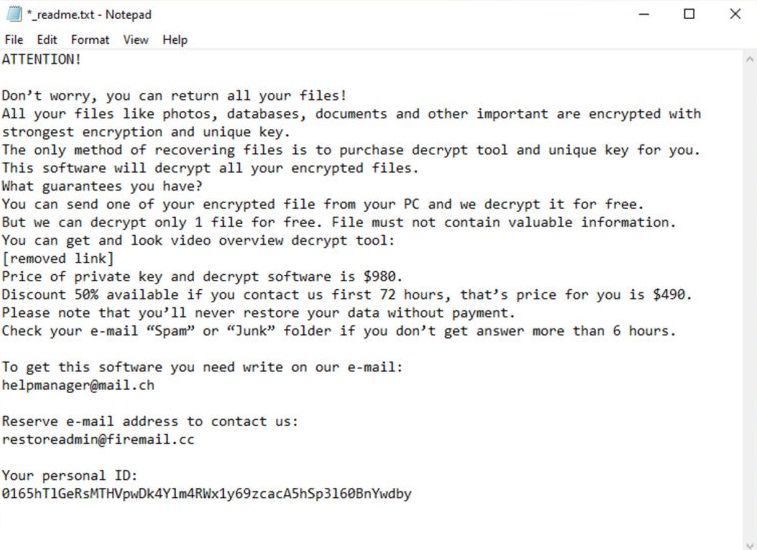
Saber más sobre Zipe Ransomware:
Una vez que se completa el proceso de cifrado, Zipe Ransomware suelta una nota de rescate llamada “_readme.txt nota de rescate” en el escritorio y le informa sobre la situación desagradable. La nota también incluye un par de correos electrónicos “[email protected]” y “[email protected]” para contactar a los atacantes y obtener detalles sobre cómo recuperar los datos comprometidos. Los piratas informáticos le piden que les pague una cantidad de rescate para recibir el software de descifrado y abrir los archivos bloqueados. El monto de la herramienta es de $ 980, pero si realiza el pago dentro de las 72 horas, se reducirá a la mitad y solo tendrá que pagarles $ 490. Los ladrones también ofrecen descifrar un archivo codificado de forma gratuita para demostrar que el descifrado es posible.
Deberías pagar el rescate?
Una vez que Zipe Ransomware cifre sus archivos o documentos importantes, no hay forma de que pueda volver a acceder a ellos sin usar la herramienta de descifrado adecuada. Sin embargo, eso no significa que debas confiar en los atacantes y estar listo para lidiar con ellos. Pagar el rescate a los delincuentes no es algo inteligente bajo ninguna circunstancia, ya que no obtendrá el software requerido incluso después de realizar el pago. Ha sido tendencia de tales delincuentes cibernéticos que generalmente ignoran a las personas victimizadas después de tomar la extorsión y hacen que pierdan tanto archivos como dinero. Además, pagar un rescate a los piratas informáticos solo los alentará a dejar caer más infecciones de este tipo en el dispositivo para obtener más ingresos.
Qué deben hacer las víctimas?
Si usted es una persona afectada y todos sus datos cruciales han sido bloqueados por esta amenaza, ciertamente es una situación peligrosa para usted. En tal caso, lo primero que debe hacer aquí es eliminar Zipe Ransomware de la computadora lo antes posible antes de que infecte sus otros archivos vitales. Para la recuperación de datos, utilice una copia de seguridad realizada en cualquier unidad externa, como pen drive, disco duro externo, SSD, tarjeta SD o cualquier otro dispositivo de almacenamiento. Sin embargo, el problema aquí es que no todas las víctimas tienen copias de seguridad apropiadas. Entonces, en tal situación, la única opción que le queda es utilizar una potente aplicación de recuperación de datos que puede descargar aquí mismo a través del enlace proporcionado en este artículo.
Cómo ingresa este parásito a su sistema?
Los delincuentes cibernéticos están utilizando una serie de métodos ilusorios para difundir tales virus de codificación de archivos, como campañas de correo electrónico no deseado, descargas falsas o ilegales, publicidad maliciosa, etc. A veces, recibes correos electrónicos de remitentes desconocidos que parecen llamativos y puedes estar atrapado en abrirlo. Sin embargo, dichos correos contienen archivos adjuntos malévolos en forma de documentos de Office, archivos, archivos PDF, etc. de Ms. En el momento en que abre el correo y hace clic en el archivo adjunto, se carga y conduce a la infiltración de malware. Además, también puede obtener este ransomware en su computadora debido a que hace clic en contenido malicioso mientras navega por la web, tiene troyanos dentro del sistema comprometido, etc.
Vista rápida
Nombre: Zipe Ransomware
Tipo: Ransomware, Crypto-virus
Descripción: malware destructivo que tiene como objetivo cifrar los archivos cruciales de los usuarios y luego pedirles que paguen por la clave / herramienta de descifrado.
Extensión- “.ZIPE”
Nota de rescate: “_readme.txt nota de rescate”
Contacto de los atacantes: dayonpay “[email protected]” y “[email protected]”
Síntomas: los usuarios no pueden abrir archivos disponibles en su escritorio, los archivos previamente funcionales ahora tienen diferentes extensiones, se muestra un mensaje de rescate en la pantalla del escritorio. Se solicita a los usuarios que paguen una cantidad de rescate para desbloquear sus datos y archivos codificados.
Métodos de distribución: correos electrónicos no deseados, sitios web de Torrent, uso compartido de redes entre pares, activación no oficial y herramientas de actualización.
Daño: todos los archivos están encriptados y no se puede acceder a ellos sin pagar un rescate, se pueden instalar troyanos adicionales que roban contraseñas e infecciones de malware junto con infecciones de ransomware y otro malware.
Eliminación: para eliminar este virus del sistema, le recomendamos que utilice una herramienta antimalware confiable. Una vez que se elimina el malware, puede recuperar sus archivos utilizando el software de copia de seguridad o recuperación de datos existente.
Consejos para prevenir el ataque de ransomware:
Para evitar que su sistema sea atacado por Zipe Ransomware u otros parásitos similares, es necesario estar muy atento mientras navega por la web. Nunca abra correos electrónicos provenientes de fuentes desconocidas, ya que nunca sabe lo que contienen. Además, evite leer correos electrónicos que caen en la sección “Spam”. Enviar troyanos y virus por correo electrónico es uno de los métodos más populares para propagar infecciones informáticas peligrosas. Evite hacer clic en contenido sospechoso que ve en la web. Siempre que vea anuncios o pancartas dudosos que afirman que es el visitante afortunado o que ha ganado un premio, ignórelos. Al final, use una aplicación antimalware confiable y escanee el sistema completo a través de ella para encontrar y eliminar el troyano si lo hay.
Otros rasgos malévolos de Zipe Ransomware:
El bloqueo de los archivos esenciales de los usuarios no es el único síntoma que tiene Zipe Ransomware; es capaz de mucho más que eso. Este pernicioso ransomware puede deshabilitar el funcionamiento de todos los programas de seguridad en ejecución y Firewalls de Windows y abrir puertas traseras para parásitos más peligrosos. Puede traer fácilmente otras amenazas en línea como rootkits, adware, gusanos, spyware, troyanos, etc. a su computadora y convertir la máquina en un centro de malware. Inicialmente, después de instalarse, realiza entradas rencorosas en los registros de Windows y cambia su configuración predeterminada, lo que permite que los virus se activen automáticamente cada vez que se reinicia el dispositivo. Este malware peligroso arruina los archivos importantes del sistema que son esenciales para el procesamiento sin problemas de la computadora y evita que muchas aplicaciones instaladas, así como los controladores, funcionen normalmente. Y, por lo tanto, al observar todos estos peligros, debe eliminar Zipe Ransomware de la máquina sin perder tiempo.
Oferta especial
Zipe Ransomware puede ser una infección informática espeluznante que puede recuperar su presencia una y otra vez, ya que mantiene sus archivos ocultos en las computadoras. Para lograr una eliminación sin problemas de este malware, le sugerimos que pruebe con un potente escáner antimalware Spyhunter para verificar si el programa puede ayudarlo a deshacerse de este virus.
Asegúrese de leer el EULA, los Criterios de evaluación de amenazas y la Política de privacidad de SpyHunter. El escáner gratuito Spyhunter descarga solo escaneos y detecta las amenazas actuales de las computadoras y también puede eliminarlas una vez, sin embargo, requiere que lo haga durante las próximas 48 horas. Si tiene la intención de eliminar los therats detectados al instante, tendrá que comprar su versión de licencia que activará el software por completo.
Oferta de recuperación de datos
Le sugerimos que elija sus archivos de copia de seguridad creados recientemente para restaurar sus archivos cifrados, sin embargo, en caso de que no tenga dichas copias de seguridad, puede probar una herramienta de recuperación de datos para verificar si puede restaurar sus datos perdidos.
Detalles de antimalware y guía del usuario
Haga clic aquí para Windows
Haga clic aquí para Mac
Paso 1: Eliminar Zipe Ransomware a través del “Modo seguro con funciones de red”
Paso 2: Quitar Zipe Ransomware usando “Restaurar sistema”
Paso 1: Eliminar Zipe Ransomware a través del “Modo seguro con funciones de red”
Para usuarios de Windows XP y Windows 7: Inicie la PC en “Modo seguro”. Haga clic en la opción “Inicio” y presione continuamente F8 durante el proceso de inicio hasta que aparezca el menú “Opción avanzada de Windows” en la pantalla. Elija “Modo seguro con funciones de red” de la lista.

Ahora, aparece un Windows Homescren en el escritorio y la estación de trabajo ahora está trabajando en “Modo seguro con funciones de red”.
Para usuarios de Windows 8: Vaya a la “Pantalla de inicio”. En los resultados de búsqueda, seleccione la configuración, escriba “Avanzado”. En la opción “Configuración general de PC”, elija la opción “Inicio avanzado”. Nuevamente, haga clic en la opción “Reiniciar ahora”. La estación de trabajo arranca en el “Menú de opciones de inicio avanzado”. Presione el botón “Solucionar problemas” y luego el botón “Opciones avanzadas”. En la “Pantalla de opciones avanzadas”, presione “Configuración de inicio”. Nuevamente, haga clic en el botón “Reiniciar”. La estación de trabajo ahora se reiniciará en la pantalla “Configuración de inicio”. Lo siguiente es presionar F5 para arrancar en modo seguro en redes

Para usuarios de Windows 10: presione en el logotipo de Windows y en el icono “Encendido”. En el menú recién abierto, elija “Reiniciar” mientras mantiene presionado el botón “Shift” en el teclado. En la nueva ventana abierta “Elija una opción”, haga clic en “Solucionar problemas” y luego en “Opciones avanzadas”. Seleccione “Configuración de inicio” y presione “Reiniciar”. En la siguiente ventana, haga clic en el botón “F5” en el teclado.

Paso 2: Quitar Zipe Ransomware usando “Restaurar sistema”
Inicie sesión en la cuenta infectada con Zipe Ransomware. Abra el navegador y descargue una herramienta antimalware legítima. Haga un escaneo completo del sistema. Elimine todas las entradas maliciosas detectadas.
Oferta especial
Zipe Ransomware puede ser una infección informática espeluznante que puede recuperar su presencia una y otra vez, ya que mantiene sus archivos ocultos en las computadoras. Para lograr una eliminación sin problemas de este malware, le sugerimos que pruebe con un potente escáner antimalware Spyhunter para verificar si el programa puede ayudarlo a deshacerse de este virus.
Asegúrese de leer el EULA, los Criterios de evaluación de amenazas y la Política de privacidad de SpyHunter. El escáner gratuito Spyhunter descarga solo escaneos y detecta las amenazas actuales de las computadoras y también puede eliminarlas una vez, sin embargo, requiere que lo haga durante las próximas 48 horas. Si tiene la intención de eliminar los therats detectados al instante, tendrá que comprar su versión de licencia que activará el software por completo.
Oferta de recuperación de datos
Le sugerimos que elija sus archivos de copia de seguridad creados recientemente para restaurar sus archivos cifrados, sin embargo, en caso de que no tenga dichas copias de seguridad, puede probar una herramienta de recuperación de datos para verificar si puede restaurar sus datos perdidos.
En caso de que no pueda iniciar la PC en “Modo seguro con funciones de red”, intente usar “Restaurar sistema”
- Durante el “Inicio”, presione continuamente la tecla F8 hasta que aparezca el menú “Opciones avanzadas”. De la lista, elija “Modo seguro con símbolo del sistema” y luego presione “Entrar”

- En el nuevo símbolo del sistema abierto, ingrese “cd restore” y luego presione “Enter”.

- Escriba: rstrui.exe y presione “ENTER”

- Haga clic en “Siguiente” en las nuevas ventanas

- Elija cualquiera de los “Puntos de restauración” y haga clic en “Siguiente”. (Este paso restaurará la estación de trabajo a su fecha y hora anterior a la infiltración Zipe Ransomware en la PC.

- En las ventanas recién abiertas, presione “Sí”.

Una vez que su PC se restaure a su fecha y hora anteriores, descargue la herramienta antimalware recomendada y realice un escaneo profundo para eliminar los archivos Zipe Ransomware si se quedan en la estación de trabajo.
Para restaurar cada archivo (separado) con este ransomware, utilice la función “Versión anterior de Windows”. Este método es efectivo cuando la “Función de restauración del sistema” está habilitada en la estación de trabajo.
Nota importante: Algunas variantes de Zipe Ransomware eliminan también las “Copias de volumen de sombra”, por lo tanto, esta característica puede no funcionar todo el tiempo y es aplicable solo para computadoras selectivas.
Cómo restaurar un archivo cifrado individual:
Para restaurar un solo archivo, haga clic derecho sobre él y vaya a “Propiedades”. Seleccione la pestaña “Versión anterior”. Seleccione un “Punto de restauración” y haga clic en la opción “Restaurar”.

Para acceder a los archivos cifrados por Zipe Ransomware, también puede intentar usar “Shadow Explorer“. (http://www.shadowexplorer.com/downloads.html). Para obtener más información sobre esta aplicación, presione aquí. (http://www.shadowexplorer.com/documentation/manual.html)

Importante: Data Encryption Ransomware es muy peligroso y siempre es mejor que tome precauciones para evitar su ataque en su estación de trabajo. Se recomienda utilizar una poderosa herramienta antimalware para obtener protección en tiempo real. Con esta ayuda de “SpyHunter”, los “objetos de política de grupo” se implantan en los registros para bloquear infecciones dañinas como Zipe Ransomware.
Además, en Windows 10, obtienes una característica muy única llamada “Fall Creators Update” que ofrece la función “Acceso controlado a la carpeta” para bloquear cualquier tipo de encriptación de los archivos. Con la ayuda de esta función, todos los archivos almacenados en ubicaciones como “Documentos”, “Imágenes”, “Música”, “Videos”, “Favoritos” y “Escritorio” están a salvo de forma predeterminada.

Es muy importante que instale esta “Actualización de Windows 10 Fall Creators” en su PC para proteger sus archivos y datos importantes del cifrado de ransomware. Aquí se trata más información sobre cómo obtener esta actualización y agregar un formulario adicional de protección contra ataques de rnasomware. (https://blogs.windows.com/windowsexperience/2017/10/17/get-windows-10-fall-creators-update/)
¿Cómo recuperar los archivos cifrados por Zipe Ransomware?
Hasta ahora, habría entendido lo que sucedió con sus archivos personales que se cifraron y cómo puede eliminar los scripts y las cargas asociadas con Zipe Ransomware para proteger sus archivos personales que no se han dañado o cifrado hasta ahora. Para recuperar los archivos bloqueados, la información de profundidad relacionada con “Restauración del sistema” y “Copias de volumen ocultas” ya se ha discutido anteriormente. Sin embargo, en caso de que aún no pueda acceder a los archivos cifrados, puede intentar usar una herramienta de recuperación de datos.
Uso de la herramienta de recuperación de datos
Este paso es para todas aquellas víctimas que ya han intentado todo el proceso mencionado anteriormente pero no encontraron ninguna solución. También es importante que pueda acceder a la PC y pueda instalar cualquier software. La herramienta de recuperación de datos funciona sobre la base del algoritmo de exploración y recuperación del sistema. Busca en las particiones del sistema para localizar los archivos originales que fueron eliminados, corrompidos o dañados por el malware. Recuerde que no debe volver a instalar el sistema operativo Windows; de lo contrario, las copias “anteriores” se eliminarán permanentemente. Primero debe limpiar la estación de trabajo y eliminar la infección Zipe Ransomware. Deje los archivos bloqueados como están y siga los pasos mencionados a continuación.
Paso 1: descargue el software en la estación de trabajo haciendo clic en el botón “Descargar” a continuación.
Paso 2: Ejecute el instalador haciendo clic en los archivos descargados.

Paso 3: aparece una página de acuerdo de licencia en la pantalla. Haga clic en “Aceptar” para aceptar sus términos y uso. Siga las instrucciones en pantalla como se mencionó y haga clic en el botón “Finalizar”.

Paso 4: Una vez que se completa la instalación, el programa se ejecuta automáticamente. En la interfaz recién abierta, seleccione los tipos de archivo que desea recuperar y haga clic en “Siguiente”.

Paso 5: Puede seleccionar las “Unidades” en las que desea que se ejecute el software y ejecutar el proceso de recuperación. Lo siguiente es hacer clic en el botón “Escanear”.

Paso 6: según el disco que seleccione para escanear, comienza el proceso de restauración. Todo el proceso puede llevar tiempo dependiendo del volumen de la unidad seleccionada y el número de archivos. Una vez que se completa el proceso, aparece un explorador de datos en la pantalla con una vista previa de los datos que se van a recuperar. Seleccione los archivos que desea restaurar.

Paso 7: Lo siguiente es ubicar la ubicación donde desea guardar los archivos recuperados.

Oferta especial
Zipe Ransomware puede ser una infección informática espeluznante que puede recuperar su presencia una y otra vez, ya que mantiene sus archivos ocultos en las computadoras. Para lograr una eliminación sin problemas de este malware, le sugerimos que pruebe con un potente escáner antimalware Spyhunter para verificar si el programa puede ayudarlo a deshacerse de este virus.
Asegúrese de leer el EULA, los Criterios de evaluación de amenazas y la Política de privacidad de SpyHunter. El escáner gratuito Spyhunter descarga solo escaneos y detecta las amenazas actuales de las computadoras y también puede eliminarlas una vez, sin embargo, requiere que lo haga durante las próximas 48 horas. Si tiene la intención de eliminar los therats detectados al instante, tendrá que comprar su versión de licencia que activará el software por completo.
Oferta de recuperación de datos
Le sugerimos que elija sus archivos de copia de seguridad creados recientemente para restaurar sus archivos cifrados, sin embargo, en caso de que no tenga dichas copias de seguridad, puede probar una herramienta de recuperación de datos para verificar si puede restaurar sus datos perdidos.





